Wunderlist ist eine überzeugende Alternative zu einfachen alten iOS-Erinnerungen
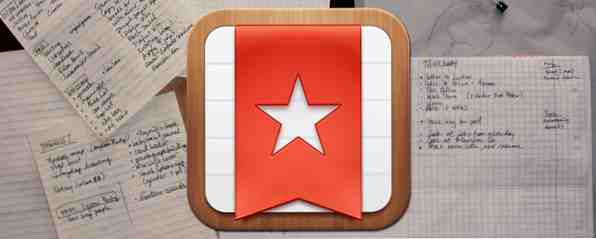
Jeder, der sich im App Store von Apple auskennt, weiß, dass To-Do-Apps ein Dutzend sind. Wenn Sie eine To-Do-App wünschen, haben Sie die Qual der Wahl, bis zu dem Punkt, an dem Sie schnell das Gefühl haben, in Optionen zu ertrinken.
Viele Leute sind mit der integrierten Reminders-Funktion von iOS vollkommen zufrieden, aber es gibt auch einige, die sich auf der Suche nach einem Gerät befinden Mehr von einer To-Do-App. Etwas mit ein bisschen mehr Knistern und viel weniger Sprudeln. Wenn dies nach Ihnen klingt, sollten Sie stattdessen die Reminders-App von iOS durch Wunderlist ersetzen. Wunderlist wurde von einem Team in Berlin, Deutschland, erstellt und verfügt über eine fantastisch aussehende Benutzeroberfläche.
Ich werde heute einen Blick auf die iPad-Version werfen, aber Wunderlist ist auch für das iPhone verfügbar, wie Sie auf dem Foto unten sehen können. Und es ist auch für Android, Mac, Windows, Kindle und natürlich das Webinterface verfügbar.

Installation und Einrichtung
Öffnen Sie nach der Installation die App und schauen Sie sich um.

Wenn Sie Wunderlist zum ersten Mal öffnen, werden Sie aufgefordert, sich für ein Konto anzumelden oder sich anzumelden. Wenn Sie das erste Mal das erste Mal sind, müssen Sie sich anmelden. Machen Sie sich also auf den Weg. Registrieren bedeutet, dass Änderungen an Ihrer Liste immer auf dem neuesten Stand bleiben, unabhängig davon, mit welchem Gerät Sie sich anmelden.

Eingabe eines Aufgabenelements
Die Aufgabenliste in Wunderlist besteht aus langen Balken, die Sie mit dem Finger auf dem Bildschirm nach oben und unten ziehen können, um sie neu anzuordnen. Um ein Aufgabenelement einzugeben, tippen Sie einfach auf die erste Leiste und beginnen Sie mit der Eingabe. Wenn Sie fertig sind, drücken Sie Erledigt, Das neue Aufgabenelement wird entweder am Anfang Ihrer Liste oder am Ende Ihrer Liste platziert (je nachdem, was Sie in Ihren Präferenzen angegeben haben)..

Fahren Sie fort, bis alle Ihre Aufgaben eingegeben wurden. Wie Sie sehen, habe ich eine ziemlich umfangreiche Liste von Dingen, die getan werden müssen. Natürlich nicht zu ehrgeizig.

Eingabe weiterer Details
Bei jedem Eintrag in Wunderlist können Sie eine bestimmte Menge zusätzlicher Informationen hinzufügen, so dass Ihre Liste etwas weniger stark und etwas nützlicher ist.

Zunächst einmal können Sie, wie es für jede gute To-Do-Liste der Fall ist, den Tag und die Uhrzeit einstellen, zu der der Artikel fällig ist (und Sie können einen Benachrichtigungston erhalten, wenn es Zeit ist). Sie können auch angeben, ob die Benachrichtigung wiederholt werden soll (ein gutes Nörgeln erledigt immer Dinge, wie ich immer von meiner Frau erfahren habe!).
Sie können auch eine Unteraufgabe hinzufügen. Wenn Ihre Hauptaufgabe also die Reparatur des Batmobils ist, möchten Sie dies vielleicht ein bisschen abbauen. Teilaufgaben können das Hinzufügen der großen neuen Reifen sein, um sicherzustellen, dass die Maschinengewehre funktionieren, dass auf den Computern kein Windows ausgeführt wird. Diese Fähigkeit stellt sicher, dass Sie nichts im Zusammenhang mit der Aufgabe vergessen, und alles ist schön und ordentlich zusammengestellt.
Sie können der Aufgabe auch eine Datei hinzufügen. Aber seien Sie nicht zu aufgeregt, wenn Sie denken, Sie können ein PDF oder etwas hinzufügen. Durch “Datei”, es bedeutet ein foto. Sie können also entweder ein Foto aus Ihrer iOS-Bildersammlung auswählen oder die Kamera gleich dort ein Bild aufnehmen lassen.
Sehen Sie, wie all dies bereits bei den in iOS integrierten Reminders die Hosen schlägt?
Aufgabenlisten mit Freunden teilen
Wenn bei einem Ihrer iOS-Kontakte Wunderlist installiert ist (und wenn dies nicht der Fall ist, sollten Sie diesen Artikel möglicherweise anzeigen), können Sie Notizbücher für sie freigeben. Wenn Sie auf der linken Seite nachschauen, sehen Sie Kategorien wie z “persönlich” (andere können ebenfalls erstellt werden). Diese Kategorien - oder Notizbücher - können dann mit anderen Wunderlist-Benutzern geteilt werden. Seien Sie jedoch vorsichtig, denn wenn Sie den Zugriff gewähren, kann der Benutzer Elemente in dieser Kategorie / diesem Notizbuch erstellen, ändern oder löschen, bis Sie den Zugriff widerrufen.

Um eine Kategorie gemeinsam zu nutzen, tippen Sie einfach auf den kleinen Kopf unten im Hauptbildschirm. Daraufhin wird ein Feld angezeigt, in dem Sie der App zunächst Zugriff auf Ihre iOS-Kontakte gewähren müssen. Dann geben Sie einfach die E-Mail-Adresse der Person ein, mit der Sie teilen möchten, und senden Sie sie ab.
Ihre Aufgabenlisten per E-Mail versenden
Möchten Sie Ihre To-Do-Liste an jemanden senden, der nicht über Wunderlist verfügt und diese nicht installieren möchte? Nun, dann können Sie gute alte E-Mails nicht schlagen. Tippen Sie einfach auf das Umschlagsymbol am unteren Rand des Bildschirms, und Apple Mail bringt die Power von LinkedIn auf Ihr iPhone. Apple Mail mit LinkedIn Intro Bringt die Power von LinkedIn auf Ihr iPhone. Apple Mail mit LinkedIn Intro für Apple Mail heißt LinkedIn Intro für iPhone, was LinkedIn noch wertvoller macht und Apple Mail ernsthaft rockt. Mehr lesen öffnet ein neues E-Mail-Fenster, in dem die To-Do-Liste bereits eingefügt ist. Sie müssen nur die Adresse eingeben und los geht's.

Geben Sie Wunderlist einen Dreh und lassen Sie uns in den Kommentaren wissen, was Sie davon halten.
Herunterladen: Wunderlist (kostenlos)
Stimmen Sie zu, dass iOS Reminders in Bezug auf die Funktionen etwas veraltet aussehen?
Bildnachweise: tracy die erstaunliche Via Flickr
Erfahren Sie mehr über: To-Do-Liste.


